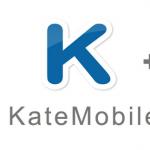Tout le monde a rencontré ce problème à un moment donné, lorsque l'ordinateur commence à se bloquer et que les fichiers se chargent très lentement. Et dans la plupart des cas, les gens oublient tout simplement de nettoyer les fichiers indésirables de leur ordinateur. La taille des disques durs des PC modernes peut atteindre plusieurs téraoctets, mais un jour, l'espace libre s'épuise encore.
Que sont les fichiers indésirables ?
Les fichiers inutiles sur votre ordinateur sont des films, des vidéos ou des jeux qui ne vous intéressent pas depuis longtemps, mais que vous avez simplement oublié de supprimer. Certains fichiers, après avoir utilisé l'utilitaire de désinstallation intégré, laissent derrière eux une mémoire et, par conséquent, se transforment en un tas de déchets. Cela inclut également l'historique de votre navigateur non résolu et tous les fichiers créés par le système d'exploitation.
Nettoyer votre ordinateur portable des fichiers inutiles sans installer de programmes inutiles et sans inscription
Nous avons déjà compris quels fichiers inutiles se trouvent sur votre ordinateur portable et pourquoi vous devez vous en débarrasser. Nous allons maintenant vous expliquer comment nettoyer votre ordinateur des fichiers indésirables et accélérer son fonctionnement sans installer de programmes inutiles.
Comment nettoyer votre ordinateur : supprimer des programmes
Nettoyer votre ordinateur portable des débris inutiles se fait en désinstallant des programmes. Pour ce faire, exécutez "Panneau de configuration" - "Ajout ou suppression de programmes" - "Ajout/Suppression de programmes" (Windows XP) ou "Programmes et fonctionnalités" (Windows 7, 8). Vous verrez une liste des programmes installés sur votre ordinateur personnel. Après cela, vous pouvez supprimer tous les fichiers indésirables de votre disque dur.
Nettoyage de disque
Chaque système d'exploitation dispose d'un utilitaire appelé Nettoyage de disque. Avec son aide, vous pouvez détruire n'importe quel fichier sans compromettre les performances du système d'exploitation.
Le programme est lancé comme suit :
- Ouvrez "Démarrer" - "Tous les programmes" - "Accessoires" - "Outils système" - "Nettoyage de disque". Sélectionnez le disque sur lequel vous souhaitez nettoyer.
- Ouvrez « Poste de travail » et sélectionnez en un clic la section souhaitée et ses propriétés. Cliquez sur "Propriétés" - "Général" et "Nettoyage de disque".
- Ouvrez le programme de recherche "cleanmgr" et sélectionnez la partition pour nettoyer votre ordinateur.
- En appuyant simultanément sur les touches Ctrl, Alt et Suppr, vous lancez automatiquement le « Gestionnaire des tâches Windows », où vous pouvez sélectionner l'onglet « Fichier », et dans le champ « Nouvelle commande (exécuter) », écrivez « cleanmgr » et sélectionnez le souhaité. section.
Programmes supplémentaires pour supprimer les fichiers inutiles sur votre ordinateur
comment nettoyer votre ordinateur des fichiers inutiles ? En plus des outils système standards, nous pouvons utiliser des programmes pour nettoyer notre PC. Considérons deux options les plus populaires et les plus fiables.
Programme CCleaner
Ce programme nettoie les dossiers système et le registre du système d'exploitation. CCleaner peut être téléchargé entièrement gratuitement en allant simplement sur le site officiel. Il est considéré comme le meilleur programme pour nettoyer les fichiers inutiles, car il est tout à fait compréhensible même pour les débutants. Il est aussi souvent installé sur un téléphone mobile.
Ce programme de nettoyage se compose de plusieurs sections, ce qui vous permettra de trouver rapidement l'option souhaitée. Par exemple, dans la section Nettoyage, vous pouvez marquer manuellement une liste de fichiers à supprimer de votre ordinateur. À l'aide de l'analyse, vous pouvez comprendre dans quelle mesure le disque dur sera libéré.
Ce programme peut être utilisé pour nettoyer des fichiers de différents types. Vous pouvez restreindre manuellement l'accès à la suppression des cookies, sinon le programme n'y prêtera aucune attention. La polyvalence de CCleaner réside dans le fait qu'il peut être utilisé pour éliminer les erreurs du registre. La plupart du temps, ces erreurs apparaissent en raison d'une suppression incorrecte de programmes de l'ordinateur.
Programmes dans la section "Service"
- "Supprimer des programmes". Cette fonction est conçue pour afficher absolument tous les programmes de l'ordinateur. vous permet de voir un certain nombre de programmes qui s'exécutent avec le système d'exploitation. Il ne faut pas expérimenter cette fonction, il vaut mieux la confier à des professionnels.
- "Restauration du système" restaure le système à partir d'un point automatiquement créé par le système d'exploitation.
- "Effacer le disque" convient aux utilisateurs qui ne souhaitent pas que leurs fichiers supprimés soient récupérés.
Expert en désinstallation
Le programme Uninstall Expert est nécessaire non seulement pour accélérer votre ordinateur, mais également pour supprimer les programmes inutiles. Même après la désinstallation, de nombreux petits fichiers restent sur votre ordinateur et doivent être supprimés. Uninstall Expert supprime complètement tous les fichiers inutiles de votre PC et améliore les performances de votre ordinateur. Il s'agit d'un programme entièrement gratuit, facile à installer sur votre ordinateur et qui se lance rapidement.
La liste des programmes affiche une liste des programmes précédemment installés que vous pouvez facilement supprimer et, en outre, nettoyer toutes les ordures derrière eux. À l'aide des éléments de démarrage, vous pouvez supprimer les programmes activés avec le système d'exploitation. Si vous ne voulez pas que votre disque soit rempli de fichiers inutiles, vous feriez mieux de télécharger Uninstall Expert.
Un nettoyage régulier des fichiers inutiles est la clé d'un fonctionnement rapide de votre ordinateur !
Vous savez maintenant ce qu’il faut faire pour que votre PC continue de fonctionner longtemps. Parfois, vous devez exécuter une fonction pour supprimer plusieurs programmes et tous vos problèmes seront instantanément résolus. N'oubliez pas non plus d'effacer l'historique de votre navigateur, car même là, une grande quantité de déchets peut s'accumuler. Nous vous recommandons fortement de nettoyer votre ordinateur en temps opportun, afin que vous ne receviez pas constamment des rappels désagréables concernant le manque d'espace sur votre disque dur.
Commentez l'article "Comment nettoyer votre ordinateur des fichiers inutiles"
En savoir plus sur le sujet "Supprimer des fichiers d'un disque dur" :
Pourquoi une hernie inguinale est-elle dangereuse et une intervention chirurgicale est-elle nécessaire ? Risques lors de l'ablation d'une hernie inguinale par la méthode laparoscopique "Vous lisez des critiques et êtes surpris - le patient a découvert une hernie inguinale et une semaine... Quel est le meilleur endroit pour subir une intervention chirurgicale enlever une hernie.
Comment effacer le chat Skype sur iPhone ????? Yulia, as-tu installé Skype pour iPhone via iTunes ? I Ensuite, sur le nouvel ordinateur, rendez-vous sur l'iTunes Store et autorisez cet ordinateur (sur l'ancien ordinateur, rendez-vous sur. Sur l'iPhone, le bluetooth est uniquement destiné au casque ; il n'est pas adapté à l'échange de fichiers.
Quelqu'un a-t-il récupéré un disque dur ? Aide!. Des ordinateurs. Achat et utilisation de matériel informatique, de logiciels, problèmes avec Mon fils a supprimé toutes les photos, il n'a pas été possible de les restaurer, mais nous avons remarqué tardivement que nous aurions pu les effacer nous-mêmes, ils ne nous ont pas pris d'argent.
Aide!. Des ordinateurs. Achat et utilisation de matériel informatique, de logiciels, problèmes avec Internet. Comment effacer le nom d'un fichier ou d'un dossier inutile ?! Rubrique : Au secours ! (L'Explorateur redémarre lors de l'ouverture d'un dossier contenant des photos).
Je l'ai supprimé de la manière habituelle - (dans le menu Paramètres et Suppression de programmes) - ouais, bonjour, supprimé. Et cette infection de Beeline coupe définitivement pour moi la rubrique : Internet (comment supprimer le programme de modem Beeline). Et cette infection coupe constamment mon accès Internet normal et essaie de...
Disque dur portable - réanimation urgente. Le disque dur lui-même n'est pas endommagé, toutes les informations ont été téléchargées, mais le stabilisateur qu'il contient a grillé. Par exemple, dans la section « Nettoyage », vous pouvez marquer manuellement la liste des fichiers à supprimer de l'ordinateur. Grâce à l'analyse, vous pouvez...
Comment réparer l’ouverture des dossiers ? J'ai décidé de changer les icônes de dossier ici (WinXP), dans les dossiers-types de fichiers, j'ai trouvé deux lignes "Dossier" et "Dossier avec documents", avec la première vous ne pouvez rien faire du tout, car toutes les options sont inactif, mais avec le second ça semble changer l'icône .. .
Des ordinateurs. Achat et utilisation de matériel informatique, logiciels, problèmes Mais avant cela, la tâche est d'effacer tout ce qui est inutile : j'ai copié toutes les photos et mes documents dans Favoris copiés. Et après? vider la corbeille, supprimer les fichiers temporaires...
J'ai supprimé davantage de programmes inutiles dans INSTALLATION ET SUPPRESSION de programmes. Comment nettoyer votre ordinateur des fichiers inutiles. La taille des disques durs des PC modernes peut atteindre plusieurs téraoctets, mais un jour, l'espace libre...
Et puis il ne reste plus qu'à le nettoyer des dessins inutiles. Également dans Paint et réduisez-le, uniquement lors de l'enregistrement, vous sélectionnez « enregistrer sous » et dans la ligne du type de fichier, sélectionnez « jpeg » et c'est tout, le fichier est enregistré au format souhaité.
COMMENT SUPPRIMER ?. Aide!. Des ordinateurs. Achat et utilisation de matériel informatique, logiciels, problèmes avec Allez dans le menu Outils-Sauvegarde. Là, lisez attentivement tous les boutons et cases à cocher et faites une copie de sauvegarde sur votre disque dur.
Section : Aide (si le mot est bogué). Word est bogué, aidez-moi ! Si vous saisissez le texte suivant dans Word 2000 : "Il est clair pourquoi la politique ne suit pas le paragraphe ou ce paragraphe est la fin du fichier et vous essayez de l'enregistrer - Word se fige. Je me sens déjà malade, je peux Je ne contourne pas cette phrase, ce n'est pas la mienne.
Comment se débarrasser de l'excès de poids, perdre du poids après l'accouchement, choisir un régime alimentaire adapté et communiquer avec celles qui maigrissent. Je regarde parfois ici des sujets sur la façon dont j'ai suivi un régime, puis j'ai repris du poids, ou « Je ne mange rien, mais je ne perds pas de poids », etc. Je veux te parler de...
Rubrique : Vêtements, chaussures (comment nettoyer un pantalon en velours côtelé). Tout y colle terriblement : la poussière, les fils... Rien de tel avec les autres articles en velours côtelé, même si la composition est partout du 100% coton. Comment les nettoyer ?
Comment supprimer les dossiers vides d’un album photo ? J'en ai supprimé des photos, mais les dossiers eux-mêmes - rien. En mode édition d'album, il y a une icône avec une croix à côté du nom du dossier, cliquez dessus et supprimez le dossier.
Comment se débarrasser de l'excès de poids, perdre du poids après l'accouchement, choisir un régime alimentaire adapté et communiquer avec celles qui maigrissent. Je ne mange pas de pain, de farine, de gras, de frit, je bois du kéfir, de l'eau minérale et purifiée, je mange un œuf à la coque, peut-être de la viande bouillie, des fruits.
Après plusieurs semaines d'exécution de Windows, un nombre important de fichiers temporaires s'accumulent (caches d'applications, restes d'installateurs et de programmes désinstallés, historique du navigateur Internet). Si vous ne vous débarrassez pas périodiquement de ces objets et que la taille du disque système est limitée à 20-50 Go, le système d'exploitation commence à fonctionner plus lentement en raison du fait que les fichiers sont fragmentés - certaines parties d'un d'eux se trouvent dans plusieurs lieux, voire plusieurs dizaines de lieux. La situation devient particulièrement désastreuse lorsqu'il reste plusieurs centaines de mégaoctets d'espace libre - l'ordinateur dans de tels cas fonctionne très lentement.
Dans cet article, nous verrons comment nettoyer votre ordinateur des fichiers indésirables en utilisant l'exemple de programmes spécifiques qui s'exécutent sur tous les Windows.
Nous utilisons les outils du système d'exploitation intégrés
Tout d'abord, vous devez utiliser l'outil proposé par les développeurs Windows - il s'agit d'un nettoyeur intégré au système d'exploitation. Cela ne fonctionne pas très bien, c'est un euphémisme. Vous ne devriez pas constamment utiliser un programme intégré pour vous débarrasser des fichiers indésirables, mais c'est toujours mieux que rien.
- Ouvrez la fenêtre Exécuter en appuyant sur Win + R.
- Entrez « cleanmgr.exe » dans la ligne de texte et cliquez sur « OK ».
La commande est également saisie dans Start. Dans le même Démarrer, vous pouvez écrire « nettoyage » et lancer l’application « Nettoyage de disque ».
- Nous sélectionnons le disque que nous allons libérer des ordures (en règle générale, il s'agit de la partition système C).
- Après dix secondes de numérisation, un rapport avec les résultats de la recherche apparaîtra.
- Nous marquons les options requises avec les cases à cocher (il est recommandé de cocher toutes les cases) et cliquons sur « OK ».

- Confirmez l'opération en cliquant sur « Supprimer les fichiers ».

En conséquence, l'ordinateur sera libéré de plusieurs centaines de gigaoctets de déchets, mais pas de tout. Pour un nettoyage complet des fichiers temporaires, vous devez utiliser des applications spécialisées.
CCleaner
Le nettoyeur gratuit le plus populaire pour Windows qui fonctionne sur un ordinateur avec n'importe quelle version du système d'exploitation Windows.
- Nous lançons le programme et cochons les cases devant les éléments responsables de la suppression de certaines données.
- Si vous souhaitez supprimer les traces du fonctionnement des utilitaires tiers (bureautique, lecteurs, archiveurs), allez dans l'onglet « Applications » et marquez l'historique, le cache et autres traces des programmes à éliminer. Bien que CCleaner soit initialement configuré de manière à supprimer autant de déchets que possible sans affecter les fichiers Windows.
- Cliquez sur « Analyse » et attendez.
- Une fois l'analyse terminée, le résultat du futur nettoyage sera affiché, sans possibilité d'exclure quoi que ce soit de la liste de suppression.

- Cliquez sur « Nettoyer » pour que l'utilitaire efface toutes les ordures que contient l'ordinateur .
Parallèlement au système de fichiers, le registre système est également obstrué. CCleaner vous permet de supprimer en toute sécurité les clés indésirables. Grâce à cela, la taille du registre diminuera et la vitesse d'accès augmentera, quoique légèrement.
- Allez dans l'onglet « Registre » et cliquez sur « Rechercher des problèmes ».

- Une fois l'analyse terminée, si nécessaire, excluez les entrées suspectes de la liste des entrées supprimées et cliquez sur « Réparer » afin d'optimiser l'ordinateur. . Bien que cela ne soit pas obligatoire, les développeurs ont veillé à ce que leur produit ne nuise pas à Windows.
- Nous enregistrons une copie de sauvegarde des clés supprimées sur l'ordinateur et effectuons le nettoyage en cliquant sur « Fix marqué ».
Nettoyeur de disque sage
Une application similaire avec pour fonction d'effectuer une défragmentation du disque. Wise Disk Cleaner est aussi simple à utiliser que CCleaner.
- Nous vérifions les catégories à numériser avec des cases à cocher (elles se développent toutes et contiennent de nombreux éléments permettant d'affiner le scanner).
- Cliquez sur "Rechercher".

- Après avoir reçu les résultats du nettoyage, cliquez sur « Nettoyage » pour éliminer les débris.

- L'ordinateur s'est débarrassé de plusieurs centaines de documents inutiles.
Contrairement à CCleaner, vous pouvez ici exclure des éléments de la suppression, tels que les mots de passe du navigateur. Vous devez cocher les cases qui doivent être supprimées et cliquer sur le bouton Nettoyer.
Nettoyeur de registre sage
Le nettoyage du registre est également un critère important pour le fonctionnement rapide de Windows sur n'importe quel ordinateur, nous nous concentrerons donc sur l'outil le plus populaire pour le nettoyer. Bien que travailler avec Registry Cleaner ne soit pas plus difficile qu'avec les produits précédents.
- Lancez le programme, cliquez sur « Scan », familiarisez-vous avec les résultats et supprimez les déchets.

Maître propre
Le récupérateur le plus populaire pour Android a été porté sur un ordinateur doté d'un système d'exploitation de Microsoft. Bien que l'interface du programme n'ait pas été traduite en russe, son fonctionnement ne soulève aucune question.
- Nous lançons l'application, après quoi elle analyse automatiquement le système.

- Nous parcourons les résultats, en ajoutant certaines applications aux exceptions pour toujours ou pour le nettoyage à venir, et cliquons sur « Nettoyer maintenant ».
Soyez prudent et surveillez attentivement les fichiers que vous supprimez, malgré le haut niveau de sécurité de l'utilitaire - il est encore complètement nouveau et peut supprimer par inadvertance un fichier système important ou un fichier nécessaire au bon fonctionnement du programme.
(Visité 7 620 fois, 1 visite aujourd'hui)
Pendant le fonctionnement du système d'exploitation, un grand nombre de fichiers inutiles s'accumulent, qui non seulement occupent de l'espace, mais ralentissent aussi souvent le système. Par conséquent, il est nécessaire de nettoyer périodiquement le système, pour lequel il est nécessaire utiliser non seulement des utilitaires standard, mais également des outils tiers.
Utiliser des outils standards
Tout d'abord, vous devez nettoyer le disque des fichiers inutiles. Pour ce faire, nous allons à Mon ordinateur, et allez à propriétés lecteur C en faisant un clic droit dessus.
Immédiatement sur le premier onglet, cliquez sur le bouton « Nettoyage de disque" Pendant un moment, le PC sera analyser informations, après quoi il affichera une fenêtre dans laquelle il sera faire défiler ressources pouvant être nettoyées. Tout le monde arrive ici rapports système d'exploitation, panier, fichiers temporaires Navigateurs Internet, etc. Selon l'encombrement du système, cette méthode peut libérer de plusieurs mégaoctets à des dizaines de gigaoctets. 
Vous pouvez aussi vérifier les fichiers système, pour lequel il vous suffit d'appuyer sur le bouton de nettoyage en bas de la fenêtre. Le système d'exploitation analysera à nouveau et affichera une liste des fichiers système disponibles pour la suppression.
Il convient de noter que de cette façon, vous pouvez supprimer les points de restauration système, vous devez donc être très prudent.
Nettoyage sous Windows 10
Les instructions que nous avons fournies ci-dessus sont disponibles sur toutes les versions de Windows 7, 8, 8.1, 10. Mais dans la dixième version, il y en a un certain nombre d'autres. caractéristiques supplémentaires.
Tout d’abord, ce sont les paramètres de l’élément « Stockage" Pour y arriver, il faut se rendre à choix, où sélectionner la section « Système». 
Ici, vous pouvez définir paramètres enregistrer certains éléments du système par défaut, ainsi que voir le volume espace occupé et libre.
De plus, le système fournit visualisation possible des statistiques détaillées, pour lesquelles il vous suffit de cliquer sur n'importe quel lecteur local de la liste. 
Si vous faites défiler jusqu'à la fin de la liste, vous pouvez trouver les éléments nettoyage des fichiers temporaires, Dossiers téléchargements, et paniers.
Nettoyer les fichiers inutiles
Pour vous débarrasser des fichiers inutiles sur votre PC, il n'est pas nécessaire d'utiliser des utilitaires standards, vous pouvez utiliser un logiciel spécialisé qui simplifiera cette procédure. Il existe de nombreux programmes à cet effet, mais nous prendrons comme exemple As Utilitaires.

Suppression des programmes inutilisés
Commençons maintenant à supprimer les applications inutiles. Pour cela, il n'est pas nécessaire d'utiliser un logiciel tiers, mais plutôt d'utiliser standard utilitaire de désinstallation. Vous pouvez le trouver dans panneaux de contrôle. À partir de Windows 7, il s'appelle . 
Lorsque la liste est chargée, vous en avez besoin analyser.
Vous devez immédiatement activer le tri par taille et vérifier si les applications sont vraiment nécessaires grande taille. S'ils ne sont pas utilisés, nous les supprimons. Ensuite, nous trions date d'installation pour voir les programmes les plus anciens. Peut-être que certains d’entre eux ne sont plus nécessaires.
Attention! Si le nom de l'application ne vous est pas familier, vous devriez alors chercher sur Internet ce qu'elle fait. Il s'agit peut-être d'un composant ou d'un pilote important du système, dont la suppression entraînera un dysfonctionnement du système.
Suppression des fichiers en double
Il est conseillé aux utilisateurs qui stockent une grande quantité de musique et de photos sur leur ordinateur de rechercher des doublons pour supprimer des fichiers identiques qui peuvent se trouver dans des dossiers différents.
Par exemple, prenons l'application éblouissant Utilitaires, bien que vous puissiez utiliser n'importe quel programme, il en existe de nombreux sur Internet.
Lançons application, et dans la fenêtre de sélection de l'utilitaire, nous trouvons Supprimer les doublons.
Ensuite, nous définissons le nécessaire choix(recherche par nom, taille et emplacement de recherche). Appuie sur le bouton " Analyse" pour démarrer le processus. La recherche peut prendre un temps assez long, selon le nombre d'éléments. 
Analyse de l'espace libre
Une fois toutes les manipulations effectuées, vous pouvez analyser le disque pour déterminer ce qu'il occupe et combien d'espace. Pour ce faire, vous pouvez utiliser l'utilitaire winDIRStat. Programme complet gratuit Et Russifié.
Il vous montrera de manière visuelle quels dossiers et fichiers occupent de l'espace disque. Domaine de ce qui peut être produit suppression manuelle fichiers inutiles. L'essentiel est de ne pas en faire trop et lors du nettoyage, de ne pas supprimer les fichiers et composants système importants, sinon vous pourriez endommager le système d'exploitation. 
La tâche de nettoyer un ordinateur, et plus encore un ordinateur portable, des programmes et fichiers inutiles est toujours pertinente pour tout utilisateur. Si vous pouvez utiliser des utilitaires spéciaux - des programmes de désinstallation - pour supprimer les « queues » de divers logiciels, alors pour vous débarrasser des objets système inutiles, vous devez comprendre spécifiquement la raison de l'augmentation de la taille de chaque répertoire.
Toutes sortes d'optimiseurs peuvent compromettre l'intégrité de Windows. Nous listerons pour vous les actions qui libéreront de l'espace et sont garanties de ne pas entraîner un mauvais fonctionnement du système d'exploitation.
Nettoyage des fichiers temporaires à l'aide du nettoyeur système
Les développeurs Windows ont fourni un excellent outil pour supprimer les fichiers inutiles : un gestionnaire de nettoyage intégré au système d'exploitation. Pour le lancer, appuyez sur la combinaison « Win » + « R », saisissez la valeur cleanmgr et cliquez sur « OK ». Après quoi l'application analysera le système et affichera une liste des données disponibles pour la suppression, ainsi que la quantité prévue d'espace libéré. À propos, ce gestionnaire peut même gérer une mise à jour téléchargée en arrière-plan de Windows 10. Et cela représente jusqu'à trois gigaoctets.
Vider la corbeille
Un outil trivial, mais très efficace : supprimer les déchets de la corbeille. Nous avons rencontré des utilisateurs avec des gigaoctets de données inutiles placés là depuis longtemps. N'oubliez pas de vérifier le contenu du conteneur et de le vider à l'aide de la commande « Vider la corbeille ».
Désactiver l'hibernation
Mode pratique pour démarrer rapidement votre ordinateur. Il est particulièrement actif sur les ordinateurs portables. Lors de son utilisation, tout le contenu de la RAM est écrit sur le disque local dans le fichier hiberfil.sys. Très probablement, vous ne pourrez pas le supprimer simplement en appuyant sur la touche « Supprimer ». La solution est de désactiver le mode via la ligne de commande.
Pour ce faire, appuyez sur la combinaison « Win » + « R » qui nous est déjà familière, copiez ou saisissez-y le texte « powercfg -h off » et cliquez sur « OK ». Vous pouvez réactiver ce mode simplement en changeant le texte « off » par « on ».
Nettoyer les fichiers utilisateur
Nous vous recommandons de vérifier et de supprimer les comptes d'utilisateurs inutilisés. Ils se trouvent dans le « Panneau de configuration », rubrique « Comptes utilisateurs ». Ici, vous devez également désactiver le compte invité du système d'exploitation.
Après avoir redémarré l'ordinateur, vous pouvez « nettoyer » les dossiers restants. Par défaut, ils se trouvent sur le support système dans le dossier racine « Utilisateurs ».
Suppression des objets temporaires du cache du navigateur
Les fichiers du programme de support se trouvent dans les dossiers « Temp » situés aux emplacements suivants :
- C:\Utilisateurs\(dossier_compte_utilisateur)\AppData\Local\Temp
- C:\Utilisateurs\Tous les utilisateurs\Temp
- C:\Utilisateurs\Default\AppData\Local\Temp
- C:\Windows\Temp
- C:\Utilisateurs\Tous les utilisateurs\Temp
- C:\Documents and Settings\Utilisateur par défaut\Paramètres locaux\Historique
- C:\Windows\Temp
- C:\Documents and Settings\(user_account_folder)\Local Settings\History
- C:\Documents and Settings\(user_account_folder)\Local Settings\Temp
Les navigateurs Internet aiment « stocker » diverses informations dont ils ont besoin pour lancer plus rapidement certaines fonctions ou simplifier l'algorithme d'autorisation. Si ces deux facteurs ne sont pas critiques pour vous, vous pouvez supprimer les fichiers cache en toute sécurité.
Nous répertorions les emplacements des navigateurs populaires :
Opéra
C:\users\(user_account_folder)\AppData\Local\Opera\Opera\cache\
Mozilla Firefox
C:\Utilisateurs\( )\AppData\Local\Mozilla\Firefox\Profiles
Google Chrome
C:\Users\(user_account_folder)\AppData\Local\Google\Chrome\User Data\Default\Cache et C:\Users\(user_account_folder)\AppData\Local\Bromium\User Data\Default\Cache
Internet Explorer
C:\Users\(user_account_folder)\AppData\Local\Microsoft\Windows\Temporary Internet Files\
Bien entendu, vous pouvez effectuer toutes ces manipulations via le menu du navigateur Web lui-même, mais l'outil de nettoyage forcé est le plus fiable.
Les copies locales des documents bureautiques récemment ouverts peuvent également être supprimées. Ils sont situés à
C:\Users\(user_account_folder)\AppData\Roaming\Microsoft\Windows\
Il est possible que tous les répertoires ne soient pas disponibles pour le nettoyage. La raison en est que certains logiciels accèdent actuellement au dossier. Si la situation ne change pas immédiatement après le démarrage du système d'exploitation, essayez de supprimer les données en mode sans échec. Pour ce faire, lors du chargement du système d'exploitation, appuyez sur la touche « F8 » et sélectionnez « Mode sans échec » dans la liste fournie.
Effacer les sauvegardes du jeu
Récemment, les jeux utilisent de plus en plus non pas leur propre répertoire, mais un dossier séparé dans « Documents » pour enregistrer les données utilisateur. Trouver ces objets est très simple - suivez le chemin « Ordinateur » - « Documents » et recherchez les noms des répertoires dans lesquels se trouvent les noms des jeux supprimés ou inutiles pour vous. Nous vérifions qu'ils ne contiennent pas de données utiles et supprimons les déchets. Bien entendu, nous ne touchons pas aux catalogues des jeux actuels.
Veuillez noter que si vous avez déjà installé divers logiciels multimédia ou éditeurs graphiques, vous devez également vérifier les dossiers avec les noms des programmes inutilisés - ces applications aiment également laisser des déchets dans les documents.
Réduire la taille du fichier d'échange
Si l'espace libre est essentiel pour vous, essayez d'imposer une limite à la taille du fichier local utilisé en cas de faible RAM. Vous pouvez limiter sa taille dans la section « Panneau de configuration », section « Système », onglet « Paramètres avancés ». Ensuite, dans l'élément « Performances », vous devez sélectionner la pièce jointe « Avancé ». Cependant, nous recommandons de ne pas réduire la taille du fichier à moins de 500 Mo, en particulier sur les machines disposant de peu de RAM. Il existe un risque de rencontrer des « freins » pendant le travail.
Souvent, les utilisateurs de PC rencontrent un problème lorsque l'ordinateur commence à se bloquer, à ralentir et à refuser d'exécuter certaines fonctions et tâches.
Dans ce cas, il n'est pas nécessaire de demander l'aide d'un spécialiste, car tout peut être fait indépendamment, à la maison. Après tout, il suffit de savoir comment nettoyer complètement votre ordinateur sans désinstaller Windows. Vous ne voulez pas perdre des informations importantes, n'est-ce pas ?
Veuillez noter que le système dispose déjà de toutes sortes d'outils pour nettoyer le disque dur d'un ordinateur. De plus, les méthodes de nettoyage sont généralement similaires pour les deux versions de Windows 7 et 8. Cet article examinera les deux méthodes utilisant des outils standard et utilisant des logiciels tiers.
L’importance du processus de prévention
De temps en temps, il est nécessaire d'effectuer, pour ainsi dire, une maintenance préventive de l'ordinateur. Un nettoyage à cent pour cent du PC n'est pas toujours acceptable, car l'utilisateur peut avoir des données importantes stockées sur le disque dur. Mais au fil du temps, les dossiers se remplissent de manière chaotique et la mémoire du PC est polluée par des fichiers inutiles, c'est pourquoi il est nécessaire de nettoyer et de ranger périodiquement la mémoire. Par exemple, un processus utile à cet égard est la défragmentation du disque. Pour cela, des programmes tiers et des outils standard peuvent être utilisés.
Pourquoi la défragmentation est-elle nécessaire ?
Cette opération peut être considérée comme l'un des points opérationnels les plus importants concernant le disque dur. L'essentiel est qu'un utilisateur de PC déplace toujours quelque chose sur son disque dur ou supprime des fichiers. En conséquence, des « trous » apparaissent dans la mémoire, qui sont remplis de nouvelles données plus grandes que l’espace libéré. En conséquence, les données volumineuses commencent à être fragmentées, c'est-à-dire fragmentées, ce qui entraîne de lourdes charges sur le disque dur et l'ordinateur commence à ralentir. C'est pourquoi la défragmentation est importante pour un ordinateur. Mais cela ne s’arrête pas à la défragmentation et d’autres méthodes doivent être utilisées pour nettoyer votre PC.
Nettoyage PC : plan d'action
Vous devez d'abord supprimer tous les fichiers inutiles, pour lesquels vous utilisez à la fois des outils système standard et des outils tiers. Nous vous recommandons donc d'utiliser le programme « Votre programme de désinstallation ». Il vous permet de supprimer même les fichiers résiduels du registre système, ce qui économise considérablement de l'espace disque.
Comment supprimer définitivement des données ?
Pour supprimer définitivement les fichiers inutiles, vous pouvez utiliser un programme utilitaire spécial appelé « CCleaner ». L'utilitaire est gratuit. Après le téléchargement, lancez le programme et suivez ces étapes :
- Activation de l'onglet « Service » (icône poitrine à gauche).
- Allez dans « Effacer les disques ».
- Marquage des éléments requis pour la suppression.
- Cliquez sur "Effacer".
- Nettoyer sans retirer le système
Certains peuvent avoir besoin d'informations sur la façon de nettoyer complètement leur ordinateur sans désinstaller Windows. CCleaner vous aidera également ici. Pour le faire, suivez ces étapes:
- Activation de l'onglet « Nettoyage » (panneau balai).
- Marquage des éléments requis.
- Cliquez sur « Analyser » puis sur « Nettoyage ».
- Allez dans le "S'inscrire".
- Sélectionnez les éléments requis et cliquez sur « Rechercher des problèmes ».
- Cliquez sur « Réparer ».
Outils Windows standard pour la suppression des déchets
Le système a un potentiel caché et vous pouvez en tirer parti en recourant aux produits de nettoyage standard du système. Pour ce faire, vous devez faire :
- Connectez-vous pour démarrer.
- Sélectionnez "Ordinateur".
- Déplacez le curseur sur la section souhaitée et cliquez avec le bouton droit (appelez le menu contextuel).
- Sélectionnez "Propriétés".
- Activation de l'onglet "Général".
- Cliquez sur Nettoyage de disque et vérifiez les types de fichiers que vous souhaitez supprimer.
- Confirmation "OK".
- Cliquez sur "Supprimer les fichiers".
Libérer de la RAM
Tous les utilisateurs d'ordinateurs ne savent pas comment nettoyer complètement un ordinateur et tout le monde n'en a pas besoin. De nombreuses personnes doivent, par exemple, simplement vider leur RAM. C'est important, et si vous ne savez pas comment faire cela, nous vous dévoilerons ici ce problème.
Il existe un moyen efficace d’effacer ce type de mémoire. Les opérations suivantes doivent être effectuées :
- Ouverture d'un bloc-notes standard.
- Entrez-y la commande FreeMem=Space (640000000).
- Enregistrez l'entrée et nommez-la « ram_cleaner.vbs ». Sélection du format "txt".
Pour effacer la RAM, vous devez exécuter le fichier enregistré si nécessaire.
Logiciel spécial pour la prévention et l'optimisation du système
Il existe de nombreux programmes qui vous aident à savoir comment nettoyer correctement votre ordinateur des fichiers inutiles. Certains de ces programmes ont des fonctionnalités si étendues qu'ils vous éviteront les tracas liés aux données inutiles sur votre disque dur. Par exemple, nous recommandons un programme tel que « TuneUp Utilites 2014 ». Il surveille indépendamment les performances du système et les maintient constamment optimisées. Pour un débutant, ce programme sera d'une grande aide. Il convient de noter que le programme dispose d'un service spécial qui vous permet d'effacer la RAM de votre PC. Il s'agit d'une option très optimale lorsque l'utilisateur n'a pas la possibilité de comprendre de manière approfondie et approfondie toutes les nuances du système.
Formatage du disque dur
Lorsque l'utilisateur doit réinstaller le système d'exploitation, la méthode de nettoyage suivante est réservée à un tel cas. Avant d'installer le kit de distribution système sur votre PC, vous pouvez formater n'importe quelle zone du disque dur. Cette méthode de nettoyage d'un disque est la plus critique, car le formatage supprime tout le contenu du disque dur, vous devez donc être prudent ici, car si des données importantes restent sur le disque, vous devez les copier sur un autre support. Pour formater, faites un clic droit sur le disque et sélectionnez « Formater ».
"Ligne de commande"
L'invite de commande est également utilisée pour effacer les données d'un disque. Si vous choisissez cette méthode de nettoyage, procédez comme suit :
- Appuyez sur "Win" et "R" en même temps.
- Entrez la valeur « cmd » dans la ligne du programme et cliquez sur « OK ».
- Dans l'interface du programme, entrez la valeur « format », suivie d'un espace – le nom de la partition du disque (il doit y avoir deux points après).
- Par conséquent, vous devez saisir des données comme ceci : format C :. Où la valeur «C» est la partition du disque dur, en l'occurrence celle du système.
Effacement de la carte mémoire
Abordant le sujet du nettoyage de la mémoire, il convient également de mentionner les cartes mémoire. Après tout, les déchets peuvent également s'accumuler sur les supports externes et les cartes sont utilisées assez souvent de nos jours. En raison de la contamination de la carte mémoire, l'ordinateur peut également commencer à ralentir. Par conséquent, des connaissances sur le nettoyage des supports externes des fichiers indésirables seront toujours nécessaires.
Alors, pour vider la carte mémoire, faites :
- Placez le curseur sur la section de la carte mémoire et cliquez avec le bouton droit.
- Sélectionnez Format.
- Sélectionnez le système de fichiers appelé "FAT32". Il s'agit d'un système plus acceptable pour les disques externes.
Conclusion
Vous savez maintenant comment nettoyer complètement votre ordinateur sans affecter Windows. Peu importe la version de Windows dont vous disposez : 7 ou 8. Après tout, en principe, les méthodes sont les mêmes pour les deux systèmes. Cette question est très pertinente pour les utilisateurs, car la propreté du système détermine le fonctionnement de l'ordinateur dans son ensemble, car les fichiers supplémentaires sont toujours un obstacle et le disque dur avec RAM est donc soumis à une forte charge. Par conséquent, approfondissez la question et appliquez les nouvelles connaissances dans la pratique. Facilitez-vous la vie de votre ordinateur !